Adobe Premiere Pro
Устанавливаем на ноутбук ASUS X554LJ-XO518H (90NB08I8-M06800) программу видеомонтажа Adobe Premiere Pro CC 2015. В окне параметры видим восклицательный знак, наводим на него курсор мыши и получаем сообщение: Рекомендуемое разрешение экрана минимум 1280х800 (а у данного ноутбука 1366х768). Продолжаем установку, нажав на кнопку: Установить.
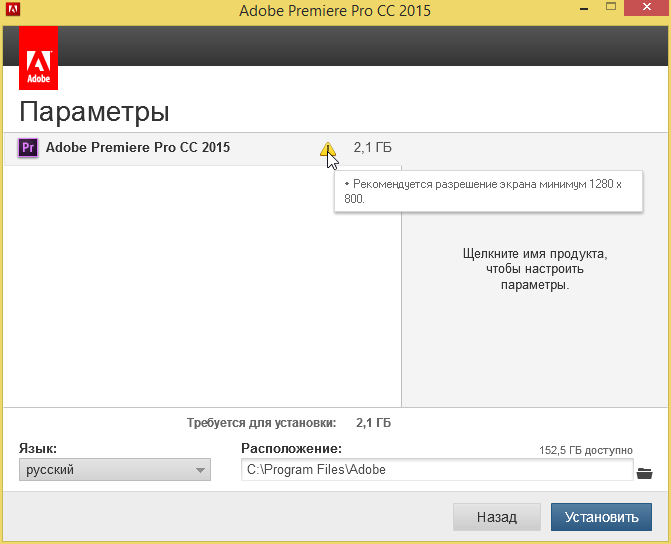
Идем в директорию программы Adobe Premiere Pro CC 2015, нажимаем правую кнопку мыши на файле Adobe Premiere Pro.exe и выбираем: Отправить > Рабочий стол (создать ярлык).
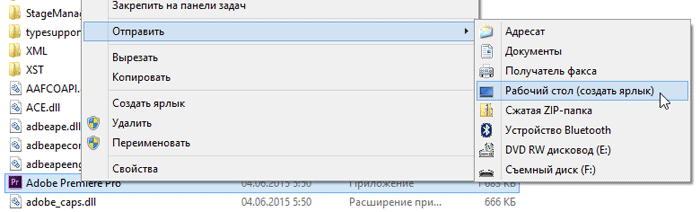
На рабочем столе, нажимаем правую кнопку мыши на рабочем столе на ярлыке Adobe Premiere Pro CC 2015 и выбираем пункт: Запустить с графическим процессором > Высокопроизводительный процессор NVIDIA.

Заставка программы Adobe Premiere Pro CC 2015.

Появится окно: Разрешение экрана с информацией: Разрешение экрана меньше минимально необходимого (1024х768). Увеличьте разрешение экрана или уменьшите масштаб разрешающей способности (количества точек на дюйм) в настройках монитора. Нажимаем на кнопку: ОК. Если у нас стоит галка: Не показывать снова, то это окно больше не будет появляться при запуске.
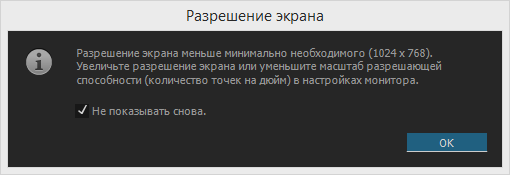
Почему появляется это окно? Потому что трей Windows перекрывает часть интерфейса Adobe Premiere Pro CC 2015, как на скрине ниже. Поэтому нажимаем на скрине правую кнопку мыши и выбираем пункт: Свойства.
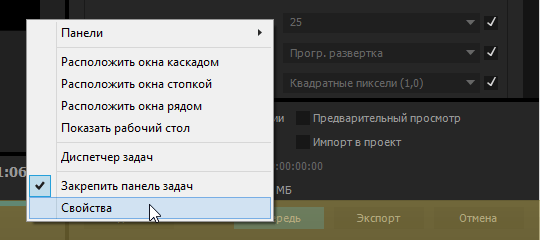
В окне: Свойства панели задач и навигации, в закладке Панель задач, ставим галку перед пунктом: Автоматически скрывать панель задач. И нажимаем на кнопки: Применить и ОК.
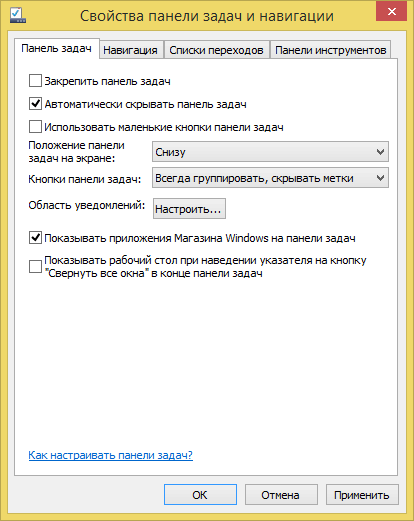
В настройках проекта, выбираем Общие > Рендеринг и воспроизведение видео > Средство рендеринга: Аппаратное GPU-ускорение ядра Mercury Playback (CUDA). ОК.
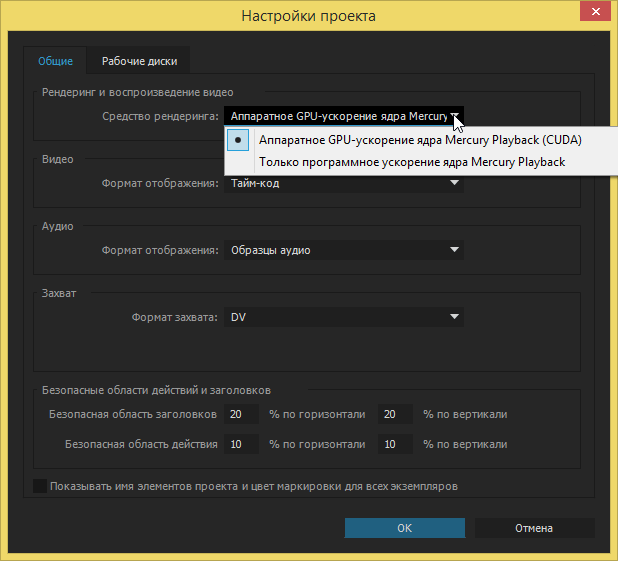
Далее, смотрим как распределились 8Гбайт памяти, Изменить > Установки > Память. 2Гб под систему и 6Гб для Adobe Premiere Pro CC 2015. 6Гб делим на четыре потока и получаем 1.5Гб на поток.
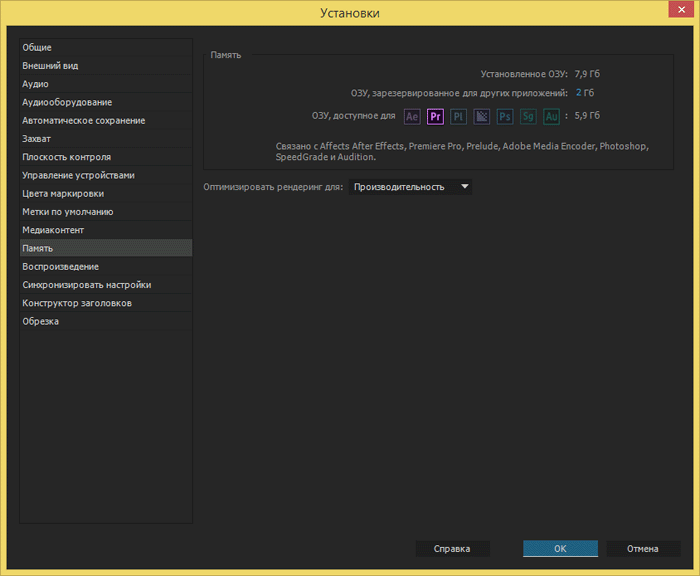
Не будем этот сверхбюджетный ноутбук тестировать с 4К или там очень тяжелым видео. А возьмем обычное видео Canon DSLR видео.
Для проигрывания видео на таймлайне используется аппаратное декодирование дискретной графикой: nVidia GeForce 920M.
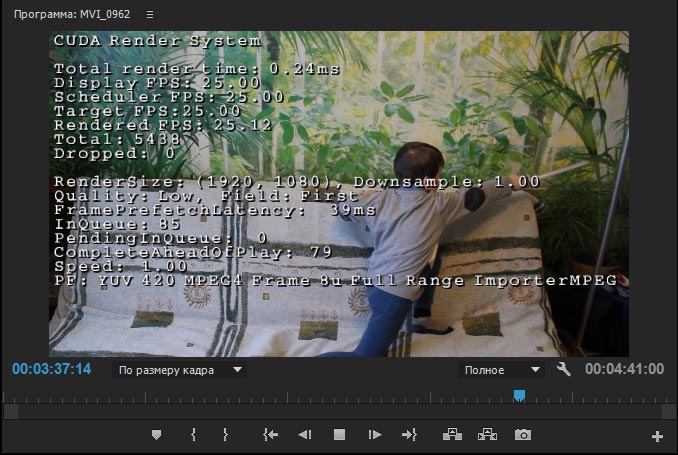
Загрузка процессора Intel Core i3-5005U составила 43%, ядра работали на полной частоте 1,98 ГГц.
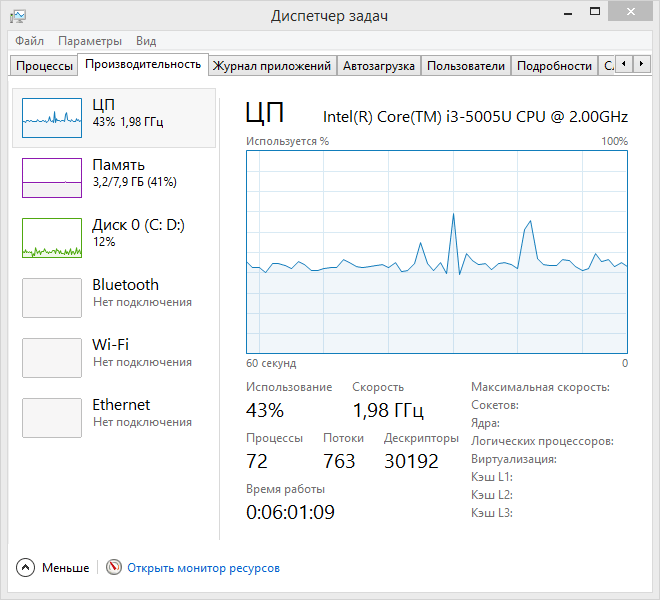
Загрузка дискретной графики nVidia GeForce 920M составила 21% и 148Мбайт набортной видеопамяти. Видеокарта работал на полных частотах.
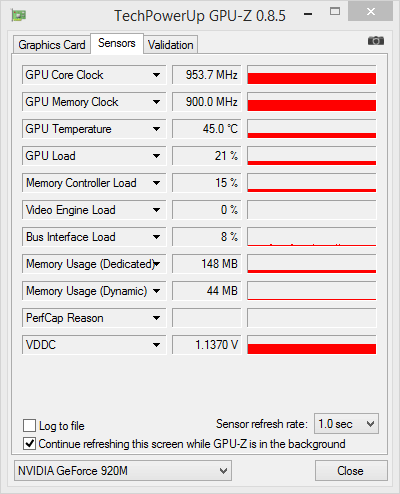
При включении NVENC декодирования (GF.EnableGOPFormats > true) получаем PF: (4PM@) ImporterMPEG и красный экран. Использование NVENC будет рассмотрено позднее.
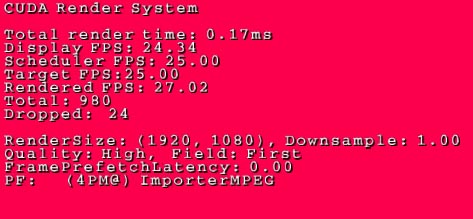
Теперь, отключим в драйверах nVidia CUDA ускорение, идем в Управление параметрами 3D в закладку Программные настройки и для приложения Adobe Premiere Pro выбираем предпочтительный графический процессор: Интегрированное графическое оборудование. Нажимаем на кнопку: Применить.
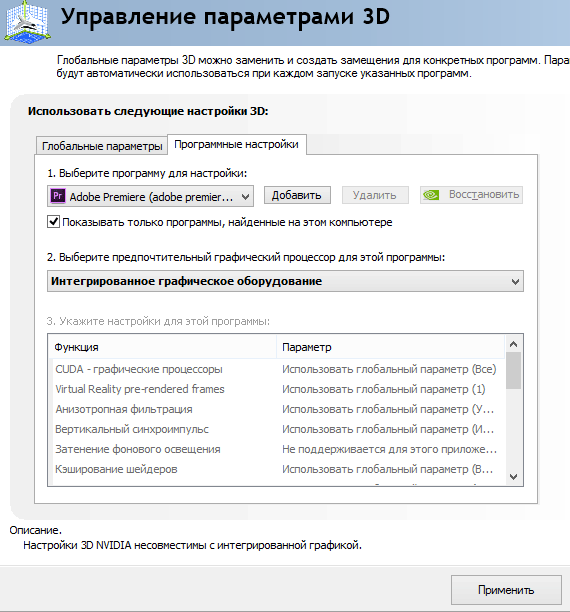
Перезагружаем ноутбук ASUS X554LJ-XO518H (90NB08I8-M06800), но движок Аппаратное GPU-ускорение ядра Mercury Playback (CUDA), все равно активен. Тогда идем в закладку: Глобальные параметры и отключаем для GeForce 920M — CUDA.
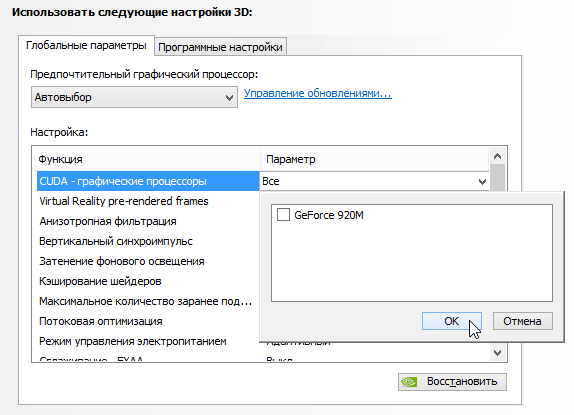
Нажимаем правую кнопку мыши на ярлыке Adobe Premiere Pro CC 2015 и выбираем: Запустить с графическим процессором > Интегрированное графическое оборудование (по умолчанию).

Появится окно: Отсутствует инструмент рендеринга, с информацией: Этот проект в последний раз использовался вместе с Аппаратное GPU-ускорение ядра Mercury Playback (CUDA), который недоступен в этой системе. Будет использоваться Аппаратное GPU-ускорение ядра Mercury Playback (OpenCL). И это странно, так как для видеокарты Nvidia не включали параметр GF.EnableNVIDIAOpenCL в Debug Database View.
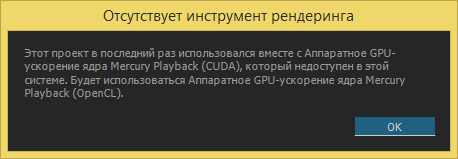
И как видим в окне Программа, включился движок: Аппаратное GPU-ускорение ядра Mercury Playback (OpenCL).
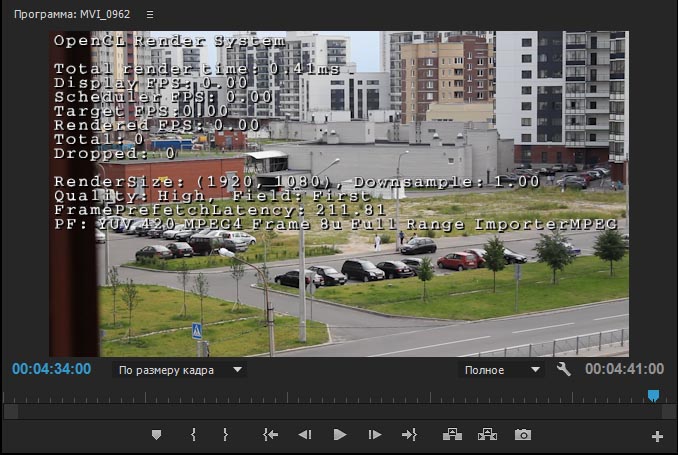
Загрузка при проигрывании таймлайна немного поднялась с 43% до 49%.
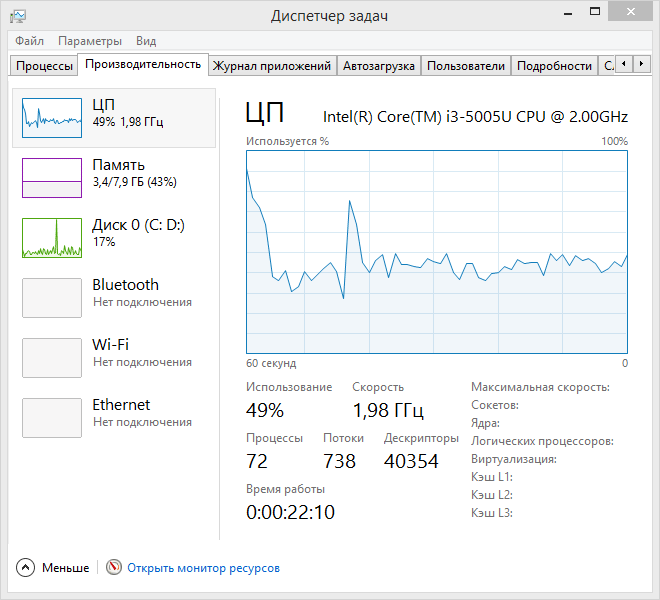
Загрузка GPU Intel HD Graphics 5500 такая же как и у nVidia GeForce 920M — 21%.
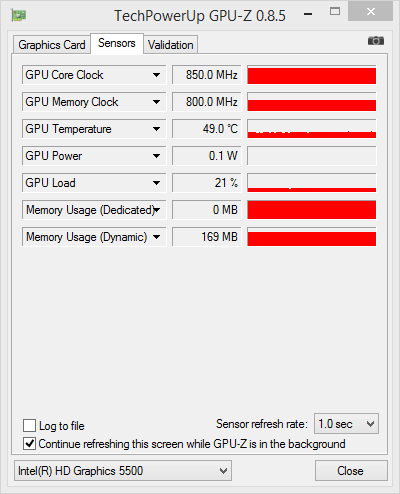
Про использование аппаратного движка Аппаратное GPU-ускорение ядра Mercury Playback (OpenCL) для интегрированной графики Intel HD Graphics 5500 читаем дальше.
www.efxi.ru
Работа с пропорциями
На этой странице
Сведения о пропорциях
Пропорция определяет отношение ширины к высоте. Кадры видео и фотоснимков обладают пропорциями (формат кадра), а пиксели, составляющие кадр, обладают пропорцией пикселя (иногда называемой PAR). Видео для телевидения записывается с пропорцией (форматом кадра) 4:3 или 16:9. Кроме того, различными стандартами видеозаписи используются разные пропорции пикселя.
Пропорции кадра и пропорции пикселя для проекта Premiere Pro создаются при его создании. После создания пропорций для проекта их изменение невозможно. Но можно использовать в этом проекте ресурсы, созданные с другими пропорциями.
Premiere Pro автоматически пытается компенсировать пропорцию пикселя для исходных файлов. Если ресурс по-прежнему выглядит искаженным, можно вручную задать его пропорции пикселя. Необходимо выполнить согласование пропорции пикселя перед согласованием соотношений сторон кадра, так как ошибочные пропорции кадра могут привести к неправильному определению пропорции пикселя.
Пропорции кадра задают отношение ширины к высоте в размерах изображения. Например, DV NTSC использует пропорции кадра 4:3 (ширина 4,0 к высоте 3,0). Типичный широкоэкранный кадр обладает пропорциями 16:9. Многие камеры, поддерживающие широкоэкранный режим, могут вести запись с пропорциями кадра 16:9. Многие пленки были отсняты даже с еще более широкими пропорциями кадра.

При импорте клипов, снятых с одними пропорциями кадра, в проект, использующий другие пропорции кадра, нужно выбрать способ согласования разных значений. Например, для показа фильма 16:9 на стандартном телевизоре 4:3 используются два типичных метода. Можно поместить все ширину кадра фильма 16:9 в кадр телевизора 4:3. В этом случае над и под кадром фильма отображаются черные полосы, что называется почтовым ящиком (леттербоксинг). Кроме того, можно заполнить кадр 4:3 по вертикали кадром 16:9 так, чтобы их высоты совпадали. Затем, кадр 16:9 панорамируется по горизонтали в более узком кадре 4:3 так, чтобы важные действия всегда оказывались в кадре 4:3. Этот способ называется панорамирование и сканирование. В Premiere Pro можно реализовать любой метод, используя свойства эффекта «Движение», такие как «Положение» и «Масштаб».

Пропорция пикселя определяет отношение ширины к высоте для одного пикселя кадра. Пропорции пикселя могут меняться, так как разные видеосистемы делают собственные предположения о числе пикселей, необходимых для заполнения кадра. Например, во многих компьютерных видеостандартах кадр с пропорцией 4:3 определен как 640 пикселей в ширину на 480 пикселей в высоту, что приводит к квадратному пикселю. Такие видеостандарты, как DV NTSC, определяют кадр с пропорцией 4:3 как 720×480 пикселей, что приводит к более узким, прямоугольным пикселям, так как больше пикселей помещается в той же ширине кадра. Пиксели компьютерного видео в этом примере имеют пропорцию пикселя 1:1 (квадратная). Пиксели DV NTSC имеют пропорцию пикселя 0,91 (неквадратная). Пиксели DV, всегда прямоугольные, ориентированы вертикально в системах, создающих видео NTSC, и горизонтально в системах, создающих видео PAL. Premiere Pro отображает пропорцию пикселя клипа рядом с его миниатюрой на панели «Проект».
Если без изменений отобразить прямоугольные пиксели на мониторе с квадратными пикселями, изображения будут выглядеть искаженными, например, круги превратятся в овалы. Но при отображении на контрольном видеомониторе пропорции изображений выглядят правильно, поскольку на контрольных видеомониторах используются прямоугольные пиксели. Premiere Pro может без искажений отображать и выводить клипы с разными пропорциями пикселя. Premiere Pro пытается автоматически согласовать их с пропорцией пикселя проекта.
Иногда, если Premiere Pro неправильно интерпретирует пропорцию пикселя, клип может выглядеть искаженно. Можно исправить искажение отдельного клипа вручную, указав пропорции пикселя исходного клипа в диалоговом окне «Интерпретировать материал». Подобные случаи неправильной интерпретации групп файлов одного формата можно исправить, отредактировав файл Interpretation Rules.txt.

Premiere Pro CS3 и более ранние версии использовали пропорции пикселя для видеоформатов стандарта SD, которые игнорируют понятие чистой диафрагмы. Без учета отличие чистой диафрагмы от производственной диафрагмы в SD-видео пропорции пикселя, использовавшиеся в Premiere Pro CS3 и более ранних версиях, были немного неточны. Неправильные пропорции пикселя приводили к едва заметным искажениям некоторых изображений.
Чистая диафрагма — часть изображения, свободная от артефактов и искажений, появляющихся на краях изображения. Производственная диафрагма представляет собой все изображение.
Подробные сведения об исправленных пропорциях пикселя в Premiere Pro CS4 и более поздних версиях (а также в других приложениях) см. в записи из блога Тодда Копривы (Todd Kopriva) на сайте Adobe.
Использование ресурсов с различными пропорциями
Premiere Pro автоматически пытается сохранить пропорции кадров для импортированных ресурсов, иногда меняя пиксельные пропорции, размеры кадра или оба параметра так, чтобы при использовании в эпизоде ресурс не появлялся обрезанным или искаженным. Некоторые ресурсы содержат метаданные, которые позволяют Premiere Pro выполнять вычисления автоматически и точно. Для ресурсов, в которых нет таких метаданных, Premiere Pro применяет набор правил для интерпретации пропорции пикселя.
При съемке или импорте материала NTSC с размером кадра ATSC 704×480, размером кадра D1 720×486 или размером кадра DV 720×480 Premiere Pro автоматически устанавливает пропорции пикселя для ресурса, равные D1/DV NTSC (0,91). При съемке или импорте материала с размером кадра HD 1440×1080 Premiere Pro автоматически устанавливает для этого файла пропорции пикселя, равную HD 1080 Anamorphic (1,33). При съемке или импорте материала PAL с разрешением D1 или DV 720×576 Premiere Pro автоматически устанавливает пропорции пикселя для этого файла, равными D1/DV PAL (1,094).
Для других размеров кадра Premiere Pro предполагает, что ресурс был разработан с квадратными пикселями, и изменяет пропорции пикселя и размер кадра так, чтобы сохранить для ресурса пропорции изображения. Если импортированный ресурс искажен, можно задать пропорцию пикселя вручную.
При перетаскивании ресурса в эпизод Premiere Pro по умолчанию центрирует ресурс в кадре программы. В зависимости от размера кадра получившееся изображение может быть слишком мало или слишком обрезано для задач проекта. В этом случае можно изменить его масштаб. Можно сделать это вручную или предоставить Premiere Pro возможность выполнить изменение автоматически при перетаскивании ресурса в эпизод.
Всегда рекомендуется убедиться в правильной интерпретации файлов. Размеры кадра и пропорции пикселя для ресурса можно узнать рядом с миниатюрой предпросмотра и в столбце «Данные видео» на панели «Проект». Эти данные также можно найти в диалоговом окне «Свойства» ресурса, в диалоговом окне «Интерпретировать материал» и на панели «Информация».
Исправление искажения пропорций
Шаблон настроек эпизода, выбранный при его создании, определяет для эпизода пропорции кадра и пропорции пикселя. После создания эпизода пропорции изменить нельзя, но можно изменить пропорции пикселя, предполагаемые в Premiere Pro для отдельных ресурсов. Например, если ресурс с квадратными пикселями, созданный в графической или анимационной программе, искажен в Premiere Pro, пропорции пикселя можно исправить, чтобы изображение выглядело правильно. Убедившись, что все файлы правильно интерпретированы, можно объединить материал с различными пропорциями в одном проекте. Затем можно создать выходной материал без искажений получившихся изображений.
helpx.adobe.com
Системные требования | Premiere Pro
Системные требования | Выпуск Premiere Pro CC 12.1 (апрель 2018 г.)
- Многоядерный процессор с поддержкой 64-разрядных вычислений
- Microsoft Windows 7 с пакетом обновления 1 (64-разрядная версия), Windows 8.1 (64-разрядная версия) или Windows 10 (64-разрядная версия). Однако рекомендуется использовать Windows 10
- Поддержка Windows 10 Creator и Dial
- 8 ГБ доступного пространства на жестком диске для установки; во время установки требуется дополнительное свободное место (не устанавливается на съемные флэш-накопители)
- Многоядерный процессор Intel с поддержкой 64-разрядных вычислений
- macOS X 10.11, 10.12 или 10.13
- 8 ГБ свободного места на жестком диске для установки; во время установки необходимо дополнительное свободное место (не поддерживается установка на диск, на котором используется учитывающая регистр символов файловая система, а также на съемные устройства флэш-памяти)
- Звуковая плата, совместимая с Apple Core Audio
- Графический процессор (графическая карта):
- аналоги NVIDIA GTX 970 или AMD R9 290 либо более мощные модели
- Видеовыход HDMI 1.3 (непосредственно на графической карте)
- SLI не поддерживается. Хотя бы один графический процессор должен соответствовать этим требованиям.
- Общедоступный драйвер графического процессора: требуется последняя версия драйвера (дополнительные сведения см. в разделе Обновление драйвера графической карты)
- Графический процессор: аналог Intel i5-4590 или более мощная модель
- ОЗУ (память): 8 ГБ + ОЗУ
- USB: не менее двух портов USB 3.0 — всего три порта USB
- Жесткий диск (место на диске): более 4 ГБ свободного пространства
- Windows 8.1 или Windows 10
- 27-дюймовый iMac с графической картой Radeon Pro
- iMac Pro с графической картой Radeon Vega
- Mac OS 10.13.3 или новее
- Процессор: аналог Intel® i5-4590/AMD FX 8350 или более мощная модель
- Память: 4 ГБ ОЗУ
- Графический процессов: аналог NVIDIA GeForce GTX 970/AMD Radeon R9 290® ™ или более мощная модель
- Spanish
- Russian
- Microsoft Windows 7 с пакетом обновления 1 (64-разрядная версия), Windows 8.1 (64-разрядная версия) или Windows 10 (64-разрядная версия)
- 8 ГБ оперативной памяти (рекомендуется не менее 16 ГБ)
- Для активации программного обеспечения, подтверждения подписок и доступа к онлайн-сервисам требуются подключение к Интернету и регистрация.*
- NVIDIA GeForce GTX 770
- NVIDIA Quadro K2000
- NVIDIA Quadro K2100M
- NVIDIA Quadro K2200
- NVIDIA Quadro K2000M
- NVIDIA Quadro K3000M
- NVIDIA Quadro K4000
- NVIDIA Quadro K5000
- NVIDIA Quadro K5000M
- NVIDIA Quadro M4000
- NVIDIA Quadro M5500
- NVIDIA Tesla K10
- GeForce GTX 675MX
- GeForce GTX 775M
- AMD FirePro W5000
- AMD FirePro W7000
- AMD FirePro W7100
- AMD FirePro W8100
- AMD FirePro W9100
- AMD FirePro M5100
- AMD Radeon R9 290X
- AMD Radeon R7260X
- AMD Radeon HD 8570
- AMD Radeon HD 8570M
- AMD Radeon HD 8670
- AMD Radeon HD 8690M
- AMD Radeon HD 8760
- AMD Radeon HD 8770M
- AMD Radeon HD 8870
- AMD Radeon HD 8950
- Intel® Iris Graphics 6100
- AMD FirePro D500
- AMD Radeon R9 M380
- German
- English
- Microsoft 7 с пакетом обновления 1 (64-разрядная версия), Windows 8 (64-разрядная версия) или Windows 10 (64-разрядная версия).
- Дисплей с разрешением 1280×800 (рекомендуется 1920×1080 пикселов или больше)
- NVIDIA Quadro K1100M
- NVIDIA Quadro K4100M
- NVIDIA Quadro K4200
- NVIDIA Quadro K6000
- NVIDIA Quadro M5000
- GeForce GTX 680
- GeForce GTX 780M
- Quadro K5000
- AMD FirePro M6100
- AMD Radeon HD 8550M
- AMD Radeon HD 8750M
- AMD Radeon HD 8790M
- Intel® HD Graphics 5000
- Intel® HD Graphics 6000
- Intel® Iris Pro Graphics 6300
- Intel® Iris Pro Graphics 580
- AMD FirePro D700
- AMD Radeon R9 M395X
- Intel® Iris™ Graphics 6100
- Intel® Iris™ Pro Graphics 6200
- French
- Italian
- Brazilian Portuguese
- 8 ГБ ОЗУ (рекомендуется 16 ГБ)
- MacOS X 10.10, 10.11 или 10.12
- Дополнительно: рекомендованная Adobe видеокарта для функций ускорения графического процессора
- NVIDIA GeForce GT 650M
- NVIDIA GeForce GT 750M
- NVIDIA GeForce GT 755M
- NVIDIA GeForce GTX 680
- NVIDIA GeForce GTX 680MX
- NVIDIA GeForce GTX 780
- NVIDIA GeForce GTX 780M
- NVIDIA Quadro K5200
- NVIDIA Quadro M2000
- NVIDIA Quadro M6000
- GeForce GT 750M
- AMD FirePro S7000
- AMD FirePro S9000
- AMD FirePro W4100
- AMD FirePro W5100
- AMD FirePro W8000
- AMD FirePro W4170M
- AMD Radeon R9 280X
- AMD Radeon R9 290
- AMD Radeon R9 295X2
- AMD Radeon HD 8670M
- AMD Radeon HD 8730M
- AMD Radeon HD 8740
- Intel® Iris Pro Graphics P6300
- Intel® Iris Graphics 540/550
- Intel® Iris Pro Graphics P580
- AMD Radeon R9 M290X
- AMD Radeon R9 M390
- Japanese
- Korean
- Simplified Chinese
- Процессор Intel Core2 Duo или AMD Phenom II с поддержкой 64-разрядных вычислений
- Microsoft Windows 7 с пакетом обновления SP1 (64-разрядная версия) или Windows 8 (64-разрядная версия)
- 4 ГБ доступного пространства на жестком диске для установки; во время установки требуется дополнительное свободное место (не устанавливается на съемные флэш-накопители)
- Для файлов предпросмотра и других рабочих файлов требуется дополнительное пространство на жестком диске; рекомендуемый объем — 10 ГБ
- Жесткий диск (не менее 7200 об/мин) (рекомендуется несколько высокопроизводительных жестких дисков, объединенных в массив RAID 0)
- Звуковая карта с поддержкой протокола ASIO или Microsoft Windows Driver Model
- Программное обеспечение QuickTime 7.6.6 для поддержки функций QuickTime
- Дополнительно: сертифицированная Adobe видеокарта (не менее 1 ГБ видеопамяти) для поддержки функций аппаратного ускорения
- Mac OS X версии 10.8, 10.9 или 10.10
- 4 ГБ ОЗУ (рекомендуется 8 ГБ)
- 4 ГБ свободного места на жестком диске для установки; во время установки необходимо дополнительное свободное место (не поддерживается установка на диск с файловой системой, учитывающей регистр символов, а также на съемные флэш-накопители)
- Дисплей с разрешением 1280×800
- Жесткий диск (7200 об/мин) (рекомендуется несколько высокопроизводительных жестких дисков, объединенных в массив RAID 0)
- NVIDIA GeForce GTX 470
- NVIDIA GeForce GTX 570
- NVIDIA GeForce GTX 580
- NVIDIA GeForce GTX 675MX
- NVIDIA GeForce GTX 690
- NVIDIA GeForce GTX 775M
- NVIDIA GeForce GTX TITAN
- NVIDIA Quadro 2000
- NVIDIA Quadro 2000D
- NVIDIA Quadro 2000M
- NVIDIA Quadro 3000M
- NVIDIA Quadro 4000
- NVIDIA Quadro 4000M
- NVIDIA Quadro 5000
- NVIDIA Quadro 5000M
- NVIDIA Quadro 5010M
- NVIDIA Quadro 6000
- NVIDIA Quadro K4000M
- NVIDIA Tesla C2050
- NVIDIA Tesla C2070
- NVIDIA Tesla C2075
- NVIDIA Tesla M2050
- NVIDIA Tesla M2070
- GeForce GTX 285
- GeForce GT 650M
- Quadro CX
- Quadro FX 4800
- Quadro 4000
- AMD FirePro M2000
- AMD FirePro M4000
- AMD FirePro M5950
- AMD FirePro M6000
- AMD FirePro S10000
- AMD FirePro V3900
- AMD FirePro V4900
- AMD FirePro V5900
- AMD FirePro V7900
- AMD FirePro W2100
- AMD FirePro W7100
- AMD FirePro W9000
- AMD FirePro W4170W FireGL V
- AMD FirePro M5100 FireGL V
- AMD FirePro M6100 FireGL V
- AMD A10-7800 APU
- AMD Radeon HD 6650M
- AMD Radeon HD 6730M
- AMD Radeon HD 6750
- AMD Radeon HD 6750M
- AMD Radeon HD 6770
- AMD Radeon HD 6770M
- AMD Radeon HD 6950
- AMD Radeon HD 6970
- AMD Radeon HD 7480D
- AMD Radeon HD 7510M
- AMD Radeon HD 7530M
- AMD Radeon HD 7540D
- AMD Radeon HD 7550M
- AMD Radeon HD 7560D
- AMD Radeon HD 7570
- AMD Radeon HD 7570M
- AMD Radeon HD 7590M
- AMD Radeon HD 7610M
- AMD Radeon HD 7630M
- AMD Radeon HD 7650M
- AMD Radeon HD 7660D
- AMD Radeon HD 7670
- AMD Radeon HD 7670M
- AMD Radeon HD 7690M
- AMD Radeon HD 7730M
- AMD Radeon HD 7750
- AMD Radeon HD 7750M
- AMD Radeon HD 7770
- AMD Radeon HD 7770M
- AMD Radeon HD 7850
- AMD Radeon HD 7850M
- AMD Radeon HD 7870
- AMD Radeon HD 7870M
- AMD Radeon HD 7950
- AMD Radeon HD 7970
- AMD Radeon HD 7970M
- AMD Radeon HD 8470
- AMD Radeon HD 8970
- AMD Radeon R7 265
- AMD Radeon R7 APU
- AMD Radeon R7M260
- AMD Radeon R9 280
- AMD Radeon R9 285
- AMD Radeon R9 290X
- Intel Iris Graphics 5100
- Intel Iris Pro Graphics 5200
- ATI Radeon HD 6750M
- ATI Radeon HD 6770M
- AMD FirePro D300
- GeForce GT 755M
- GeForce GTX 680MX
Системные требования VR
Требования зависят от системы VR. Здесь перечислены только основные требования.
Windows 8.1 или Windows 10
Подробное описание требований к наушникам разных типов, а также информацию о настройке среды с эффектом погружения для Premiere Pro см. в разделе Видео с эффектом погружения в Premiere Pro.
• NVIDIA Quadro GV100
• NVIDIA Quadro P6000
• NVIDIA Quadro P5000
• NVIDIA Quadro P4000
• NVIDIA Quadro P2000
• NVIDIA GeForce GTX TITAN V
• NVIDIA GeForce GTX 1080 Ti
• NVIDIA GeForce TITAN Xp
• NVIDIA GeForce GT 750M
• NVIDIA GeForce GT 755M
• NVIDIA GeForce GTX 675MX
• NVIDIA GeForce GTX 680MX
• NVIDIA GeForce GTX 690
• NVIDIA GeForce GTX 770
• NVIDIA GeForce GTX 775M
• NVIDIA GeForce GTX 780
• NVIDIA GeForce GTX 780M
• NVIDIA GeForce GTX TITAN
• NVIDIA Quadro K4000
• NVIDIA Quadro K4000M
• NVIDIA Quadro K4100M
• NVIDIA Quadro K4200
• NVIDIA Quadro K5000
• NVIDIA Quadro K5000M
• NVIDIA Quadro K5200
• NVIDIA Quadro K6000
• NVIDIA Quadro M2000
• NVIDIA Quadro M4000
• NVIDIA Quadro M5000
• NVIDIA Quadro M5500
• NVIDIA Quadro M6000
• NVIDIA Tesla K10
• GeForce GTX 675MX
• GeForce GTX 680
• GeForce GTX 680MX
• GeForce GT 750M
• GeForce GT 755M
• GeForce GTX 775M
• GeForce GTX 780M
• Quadro K5000
• Intel® HD Graphics 5000
• Intel® HD Graphics 6000
• Intel® Iris Graphics 6100
• Intel® Iris Pro Graphics 6300
• Intel® Iris Pro Graphics P6300
• Intel® Iris Graphics 540/550
• Intel® Iris Pro Graphics 580
• Intel® Iris Pro Graphics P580
• Intel® Iris™ Plus Graphics 640/650
AMD Workstation Desktop:
• Radeon Pro SSG
• Radeon Pro WX 3100
• Radeon Pro WX 4100
• Radeon Pro WX 5100
• Radeon Pro WX 7100
• Radeon Pro WX 9100
• FirePro W5100
• FirePro W7100
• FirePro W8100
• FirePro W9100
• FirePro W5000
• FirePro W7000
• FirePro W8000
• FirePro W9000
AMD Mobile:
• Radeon Pro WX 3100
• Radeon Pro WX 4130
• Radeon Pro WX 4150
• Radeon Pro WX 4170
• Radeon Pro WX 7100
• FirePro W6150M
• FirePro W7170M
Mac OpenCL/Metal:
• AMD FirePro D300
• AMD FirePro D500
• AMD FirePro D700
• AMD Radeon R9 M290X
• AMD Radeon R9 M380
• AMD Radeon R9 M390
• AMD Radeon Pro 560
• AMD Radeon Pro 570
• AMD Radeon Pro 575
• AMD Radeon Pro 580
• AMD Radeon Pro M395X
• AMD Radeon Pro Vega 56
• AMD Radeon Pro Vega 64
• Intel® HD Graphics 6000
• Intel® Iris™ Graphics 6100
• Intel® Iris™ Pro Graphics 6200
Решение Adobe Premiere Pro CC доступно на следующих языках:
Системные требования | Выпуск Premiere Pro CC 12.0 (октябрь 2017 г.)
Рекомендованные видеоадаптеры AMD и NVIDIA для аппаратного ускорения графики
Системные требования для Adobe Premiere Pro CC (2017)
Windows CUDA:
Mac CUDA:
Системные требования для Adobe Premiere Pro CC (2015.x)
Mac OpenCL:
Системные требования для Adobe Premiere Pro CC (2014)
* ВНИМАНИЕ! Активация продукта требует подключения к Интернету, наличия Adobe ID и принятия лицензионного соглашения. Этот продукт может интегрироваться с отдельными серверными онлайн-сервисами компании Adobe и сторонних компаний или предоставлять к ним доступ. Использование сервисов Adobe доступно только пользователям старше 13 лет и требует принятия дополнительных условий использования и политики конфиденциальности Adobe. Приложения и сервисы могут быть доступны не во всех странах и не на всех языках, а также подлежать изменению или отключению без уведомления. За подписку на них или пользование ими может взиматься дополнительная плата.
Windows OpenCL: